首页 > 电脑教程
快速解决win10系统提示“单击此处输入你的最新的凭据”的的具体技巧
2021-12-07 11:17:06 电脑教程
今天教大家一招关于win10系统提示“单击此处输入你的最新的凭据”的解决方法,近日一些用户反映win10系统提示“单击此处输入你的最新的凭据”这样一个现象,当我们遇到win10系统提示“单击此处输入你的最新的凭据”这种情况该怎么办呢?我们可以 1、先解绑微软帐户; 2、重新绑定微软帐户即可。下面跟随小编脚步看看win10系统提示“单击此处输入你的最新的凭据”详细的解决方法:
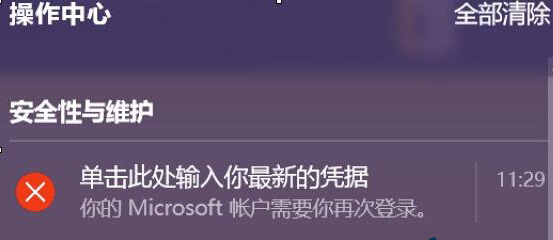
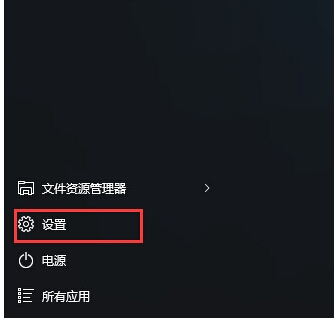
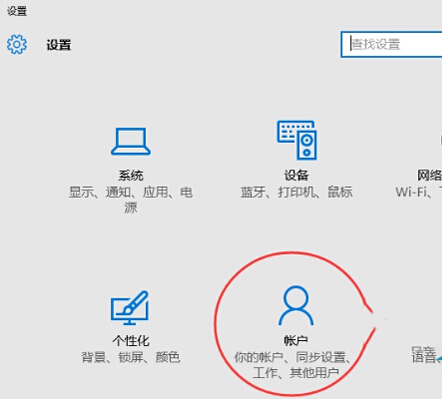
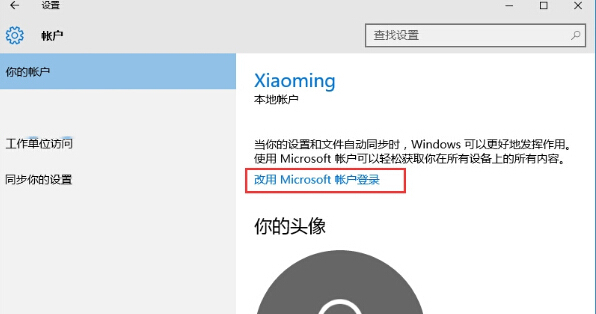
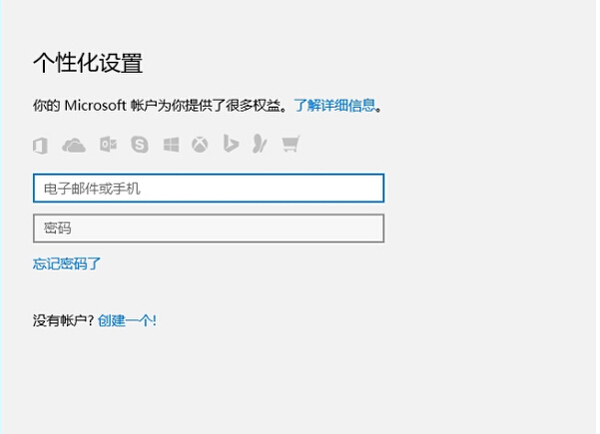
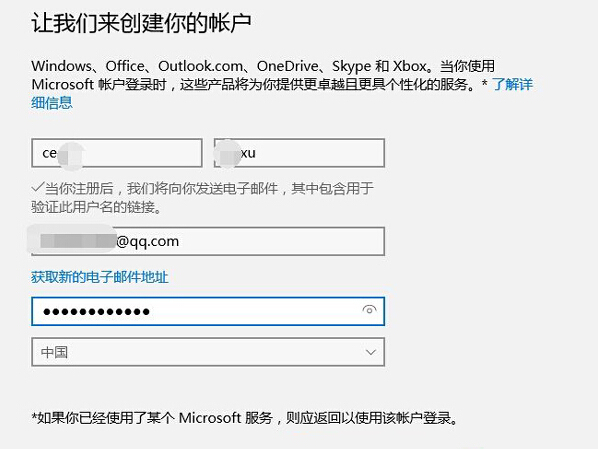
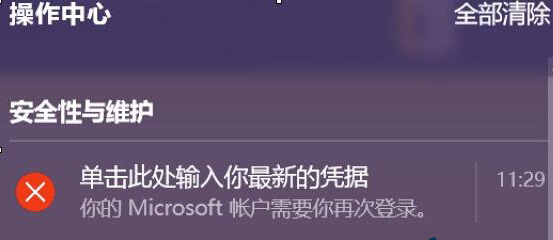
操作步骤:
1、先解绑微软帐户;
2、重新绑定微软帐户即可。
那么Win10怎么绑定微软账户到本地电脑上呢?
方法步骤:
1、单击左下角开始菜单,选择设置:
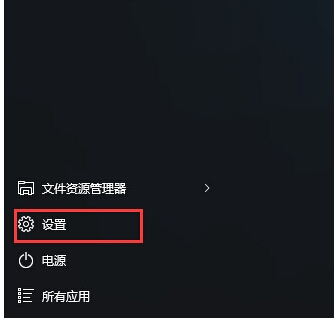
2、进入设置后,点击“帐户”图标:
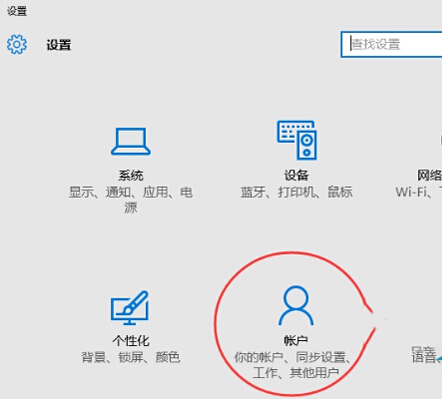
3、在“你的帐户”选项中,我们可以看到右侧“改用Microsoft帐户登录 的链接,我们点击即可:
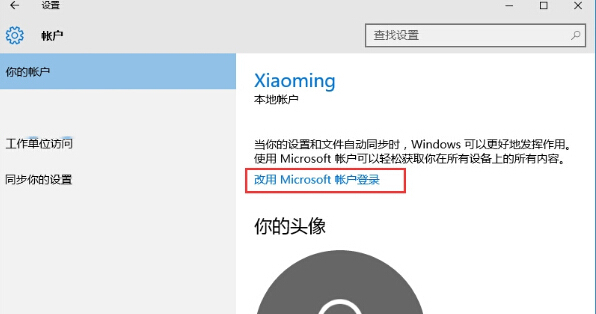
4、点击后,就弹出Microsoft帐户登录窗口,如果你还没有帐户的话,可以点击“创建一个”连接进行新帐户的创建,
如果有了,输入之前的帐户名和密码点击登录即可,之后我们就可以一直使用微软帐户登录了。
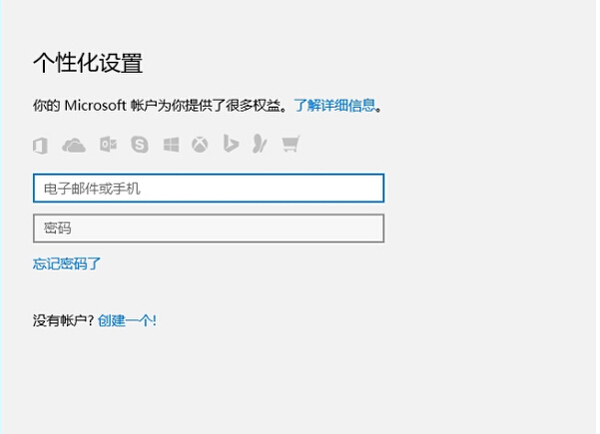
5、如果没有创建,点击创建一个按钮后,我们输入你的姓名 邮箱号 密码 等下一步即可,由于网络较慢,可能需要耐心等待;
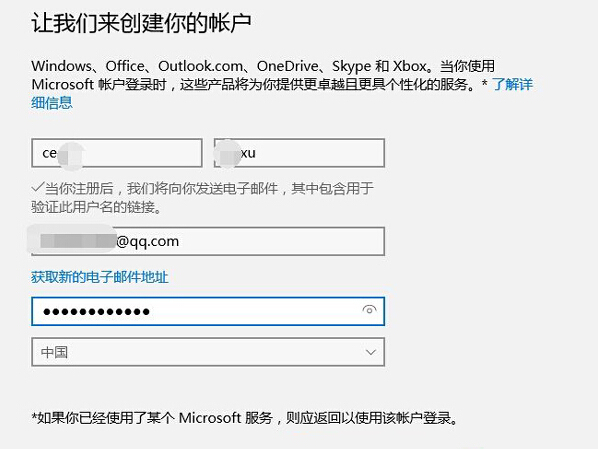
6、注册完成后,就可以使用微软帐户登录啦。以上就是Win10系统提示“单击此处输入你的最新的凭据”怎么办的全部内容了。
到这里本文关于win10系统提示“单击此处输入你的最新的凭据”的就结束了,有碰到这样问题的用户们不妨可以按照上面的方法步骤来进行解决吧,小编会竭尽所能把大家想知道的电脑知识分享开来。
相关教程推荐
- 2021-11-11 win7能再还原到win10吗,win10变成win7怎么还原
- 2021-09-30 win7怎么调整屏幕亮度,win7怎么调整屏幕亮度电脑
- 2021-11-26 win7笔记本如何开热点,win7电脑热点怎么开
- 2021-11-25 360如何重装系统win7,360如何重装系统能将32改成
- 2021-11-12 win7未能显示安全选项,win7没有安全模式选项
- 2021-11-19 联想天逸5060装win7,联想天逸310装win7
- 2021-07-25 win7无法禁用触摸板,win7关闭触摸板没有禁用选项
- 2021-07-25 win7卡在欢迎界面转圈,win7欢迎界面一直转圈
- 2021-11-12 gta5一直在载入中win7,win7玩不了gta5
- 2021-09-16 win7一直卡在还原更改,win7一直卡在还原更改怎么
热门教程